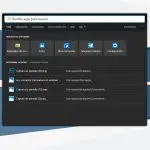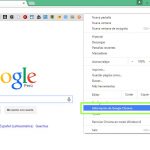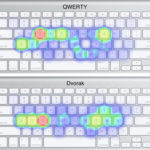Spotlight es un motor de búsqueda muy útil que va más allá de las expectativas para encontrar un archivo o una carpeta que pueda estar ubicado en cualquier parte de tu Mac. Aunque muchos usuarios van al Finder para realizar una búsqueda, Spotlight ofrece una capacidad de búsqueda más profunda con muchos atajos que pueden ahorrarte tiempo.
Puedes mejorar los resultados de tus búsquedas en Mac y ahorrar tiempo usando las teclas de atajo de Spotlight. Si quieres saber cómo realizar búsquedas mediante los atajos de teclado de Spotlight en Mac, este tutorial te mostrará cómo hacerlo.
Use estos atajos de teclado de navegación de uso frecuente 7
Realizar la búsqueda es una parte vital del uso del Mac. Puedes usar los atajos de teclado para navegar e interactuar con los resultados de la búsqueda de Spotlight. Estos son algunos de los atajos más utilizados para Spotlight:
- Abrir el primer elemento de búsqueda – Usar la tecla de retorno para el elemento
- Abrir a la ubicación del primer elemento de búsqueda en el Finder – Usar las teclas de atajo Command+ Return
- Navegar por los resultados de la búsqueda – Utilice las teclas Flecha arriba y Flecha abajo para buscar en una lista
- Obtener información sobre un elemento de búsqueda – Usar el comando + I teclas de atajo
- Mostrar la ruta o ubicación de un resultado de búsqueda – Usar las teclas de atajo Comando + Opción mientras se pasa el cursor sobre el resultado de búsqueda
- Mostrar la vista previa de los resultados de los focos – Utilice la tecla de comando; o, para mac OS 10.7 o posterior, pase el cursor del ratón sobre el elemento de búsqueda.
- Saltar a través de las categorías en los resultados de la búsqueda – Usar las teclas Comando + Flecha Arriba o Comando + Flecha Abajo .
Más atajos de teclado básicos para Spotlight
También hay algunas combinaciones de teclas de atajo que puedes usar para abrir y cerrar diferentes características o aplicaciones en Spotlight. Aquí tienes algunas de esas combinaciones de teclas:
- Abrir el Menú de los focos – Usar el Comando + Espacio teclas de atajo
- Abrir el foco en el buscador – Usar el Comando + Opción + Espacio teclas de atajo
- Despeja el cuadro de búsqueda de Spotlight – Utiliza la tecla Escape
- Cerrar el menú de los focos – Pulsar el botón Escape dos veces
Más consejos básicos para usar Spotlight
Se han mencionado varias combinaciones de teclas de atajo para ayudarte a mejorar la experiencia de búsqueda de Spotlight en Mac. Sin embargo, hay más consejos disponibles para ayudarte a dominar Spotlight en tu Mac. Utilizar operadores de búsqueda para mejorar los resultados de un archivo o una fecha específicos es una forma de mejorar la búsqueda. También puedes alternar entre el modo oscuro y el modo claro desde Spotlight en Mac. También puedes encontrar cualquier captura de pantalla con una búsqueda o abrir URLs de sitios web desde cualquier lugar en Mac usando Spotlight.
Aquí hay algunos consejos más que puedes usar en Spotlight para ahorrar tiempo y mejorar el uso de la herramienta:
- Limita tu búsqueda de imágenes a .jpeg sólo en Spotlight – Presiona el Comando + Barra espaciadora para sacar Spotlight. Tipo kind: jpeg filename
- Obtener una definición en Spotlight : Escriba el término que desea definir y luego pase el cursor por encima de Look Up para ver la definición.
- Lanzar una aplicación : Escribe el nombre de la aplicación que quieres lanzar. Presiona el botón de retorno y la aplicación debería abrirse.
Contacta con el Soporte Técnico de Apple
Si no pudiste usar ninguno de los atajos presentados en este tutorial, puedes ponerte en contacto con el Soporte de Apple o con la Barra de Genio para obtener ayuda.